Ötvözi tárgyak csoportokba CorelDRAW X4-
Kedves látogatók honlapunkon! Lehet, hogy észre, hogy egyes problémák a kijelző egyes oldalak a helyszín. Mi sietett tájékoztatni, hogy ez nem jár semmilyen probléma, hogy a böngészők, és minden bizonnyal nem egy jele a megfertőzze a számítógépet a rosszindulatú szoftverek. Ok hibás kijelző interfész frissítése és a migráció az oldalon a másik szerver hosting szolgáltató. A közeljövőben tervezzük befejezni a technikai részleteket a munka és, hogy tetszik, nem csak a frissített felhasználóbarát felület, hanem új és izgalmas anyagokat. Köszönjük megértésüket!
Főoldal Lessons CorelDRAW X4 lecke 21. csoportosítása tárgyak
főmenü
Kapcsolódó elemek
Ötvözi tárgyak csoportokba CorelDRAW X4
Ha kell a munka és a több objektum, mint egy, akkor egyszerűen ki őket. De része a kiválasztási ugyanazon tárgyak vesztett sok időt. Ezen túlmenően, a kiosztás akkor hagyja egyik tárgy, és további intézkedést nem lesz megfelelő. Ezért, folyamatos üzem több objektum egy, ezek a tárgyak egyesítjük csoportokba. Több objektum kijelöléséhez. Az állapotsor ebben az esetben az üzenet kiosztott közé tartozik a 3 réteg 1 (3 kiválasztott objektumok a Layer 1) 1.
Letöltött fájl mérete 5,6 MB.
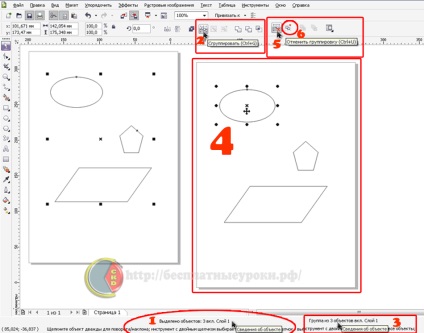
Ábra. 26. A csoport és Csoportbontás tárgyak. Kiválasztása és szerkesztése egyetlen objektum csoport
Kattintson a tárgyak tulajdonságai panelben (Property Bar) Rendezés funkciógombot (Group) 2. Egy bejegyzés az állapotsorban, ha ez a változás az egyes csoportok (3) Az objektum 1. réteg (Csoport három objektumok a Layer 1) 3.
ábra Kattintson az üres terület kijelölésének, majd kattints a bármely tárgy. a csoport lesz kiemelve.
Csoport Annak ellenére, hogy a tárgyak egyesítjük egy csoportot, és ugyanúgy kezelik, akkor is válassz egy objektumot egy csoportot, és szerkesztheti őket elkülönítve a többi csoportban. Nyomja meg és tartsa lenyomva a Ctrl billentyűt. Kattintson az ovális tárgy csoport. Körül az ovális, akkor nyolc kis fekete körök - ez annak a jele, a kijelölt objektumot. Engedje fel a Ctrl billentyűt. Hangsúlyozzák tárgy marad 4. Ez az objektum lehet szerkeszteni elkülönítve a többi tárgyat a csoportban.
Csoportbontás felbontania tárgyakat. nyomja meg a Tulajdonságok panel (ingatlan Bar) Mégsem funkciógombot egyesülés (Csoportbontás) 5. Ebben az esetben egy üzenet az állapotsorban fog változni, hogy kiemelje a 3 tárgy 1. réteg (3 kiválasztott objektumok a Layer 1) 1.
A csoport Végezetül megjegyezzük, hogy lehetséges, hogy több objektum csoportokat egy csoportja. Felbontania minden beágyazott csoportokat. nyomja meg a Mégse gombot csoportosítás teljesen (Csoportbontás Mind) 6 A Tulajdonságok területen (ingatlan Bar).